動画編集顔変えるアプリ・ソフト
BeeCut
一つ目の方法はBeeCutを利用することです。動画クリップで顔を交換することが出来るオールインワンの動画エディタです。シンプルですっきりとしたインターフェイスのため、初心者でも簡単に使用することが出来ます。数クリックで簡単に顔を交換することが可能です。このソフトウェアには動画編集機能がついているため、テキスト、エレメント、遷移、フィルター、オーバーレイなどを使って自身の動画をデザインすることが可能です。このプログラムを利用して動画で顔変更する方法は以下のガイドをご一読ください。
- 以下のボタンを押して動画に顔を貼り付けるソフトBeeCutをインストールして立ち上げます。
- 「インポート」をクリックして動画と顔画像を読み込みます。
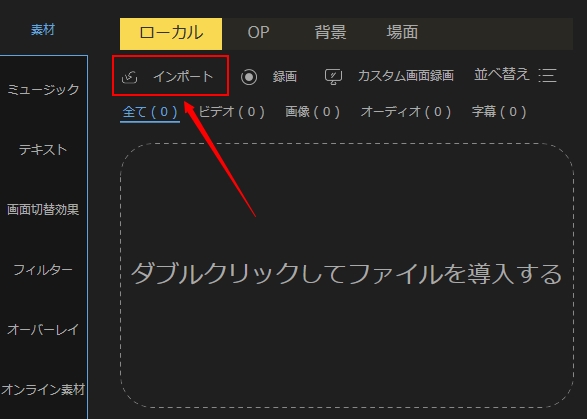
- マウスを動画素材の上に移動して「+」をクリックしてタイムラインに載せます。
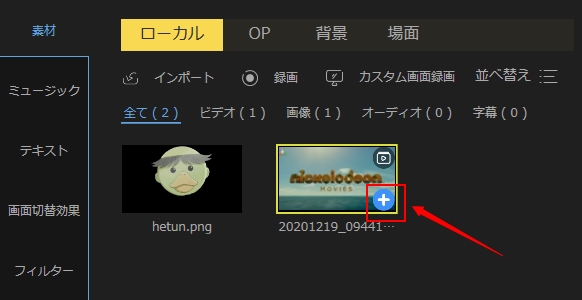
- その後、顔画像を動画トラックの下にあるPIPトラックにドラッグ&ドロップして動画の上に貼り付けます。
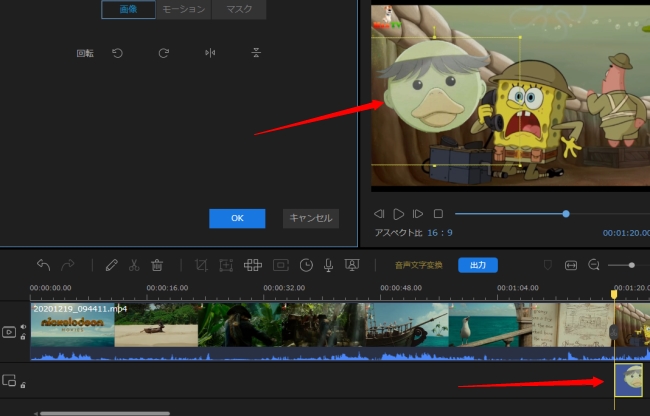
- 画像をダブルクリックしてプレビューウィンドウでサイズや場所を決めて、顔を隠して入れ替えます。
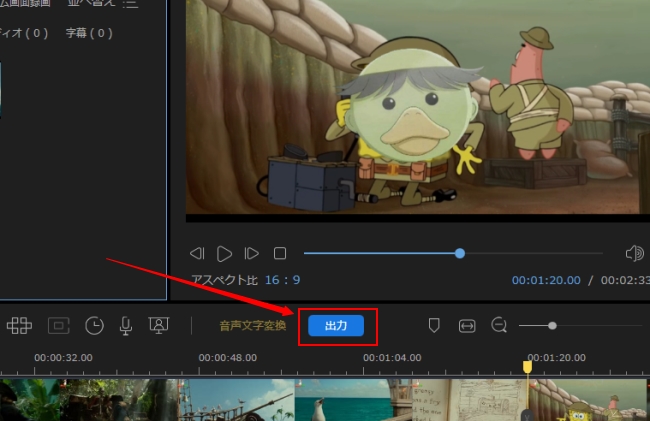
- プレビューして問題がなければ「出力」を押して顔変えた動画を保存します。
Adobe After Effects
別の動画顔交換ソフトウェアとしては、Adobe After Effectsが挙げられるでしょう。これは問題解決に最適な最も人気なソフトのひとつです。この動画編集機能があれば、動画で簡単に顔交換をすることが出来ます。ユーザーは動画をカットしたり、効果を加えたり、BGMを入れたりすることが可能です。動画作りがお好きな方には、ピッタリのツールです。使い方は以下をご確認ください。
- 動画編集顔加工できるソフトAdobe After Effectsをパソコンにインストールして起動します。
- 動画をドラッグしてソフトに導入します。その後動画素材をクリックして「Animation(アニメーション)」>「Track in Mochae AE(MochaAEで追跡する)」の順にクリックします。
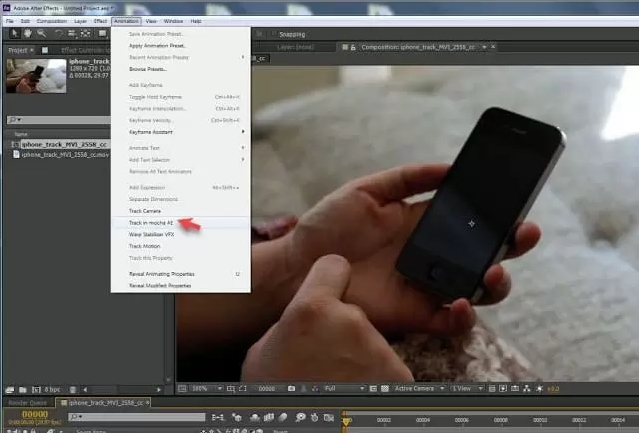
- 顔の区域を決めて「Track(追跡)」をクリックします。それから「Export Tracking Data(追跡データのエクスポート)」>「Copy to Clipboard(クリップボードにコピー)」の順に選んでAEEに移動します。その後nullオブジェクトを作成します。
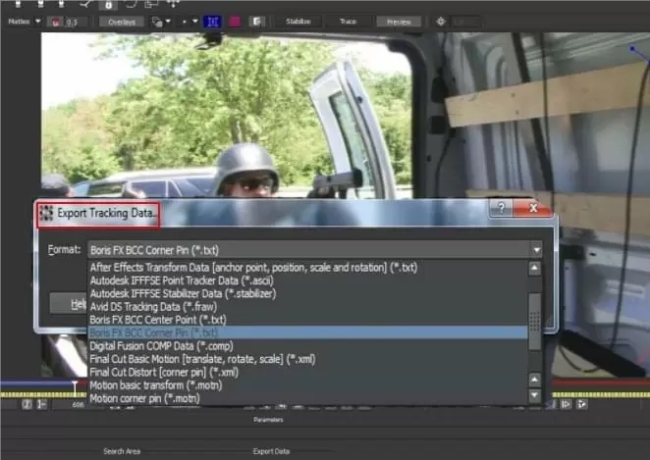
- 使用したい顔の画像を選んで動画に読み込んで、サイズや場所を調整して顔を変えます。プレビューしてOKだったら、顔交換動画を保存します。
InShot
動画編集アプリInShotはスマホだけでいろんな動画を作成や加工が可能です。様々なテーマやbgm・効果音、切替効果などの素材に加えて、ステッカーもたくさん用意されています。そのおかげで動画の顔だけを変えることができます。やり方について以下の手順をご覧下さい。
- InShotをスマホに入れて起動します。
- 「ビデオ」をタップして動画を選んで導入します。
- 「ステッカー」をタップして画像マークを選択して「カメラロールから選択」をタップします。その後スマホから顔になる画像を導入します。
- 画像のサイズと場所を調整して動画顔入れ替えます。プレビューして問題がなければ右上の保存マークをタップして動画を保存します。
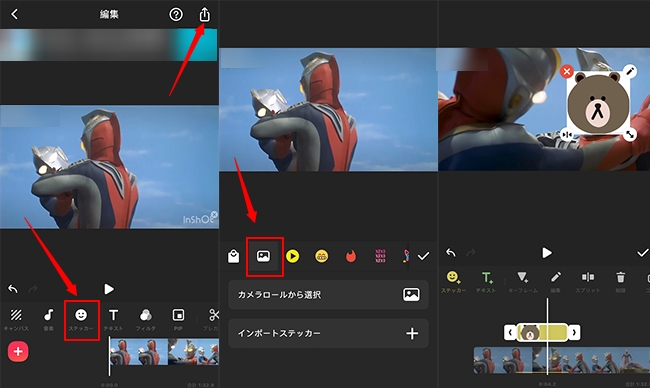
最後に
動画で顔交換アプリ・ソフト、顔を変える動画の作り方は以上でした。動画の顔を追跡できるソフトはAdobe After Effectsだけですが、使い方はちょっと複雑ですので、初心者におすすめしません。BeeCutとInShotがおすすめです。もしパソコンで作業を行いたい場合BeeCutを選んで下さい。もしスマホで動画の顔を変えりたいならInShotがおすすめです。



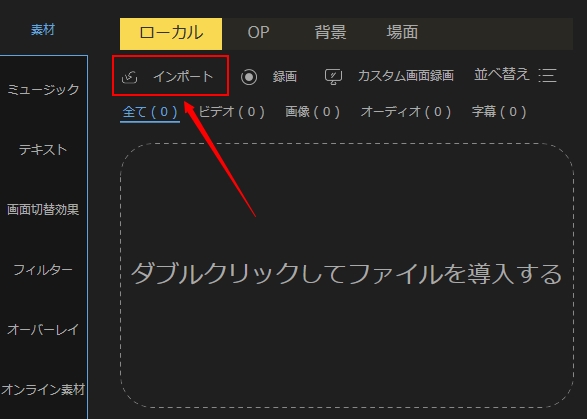
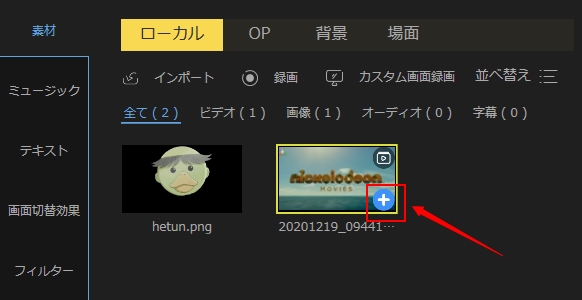
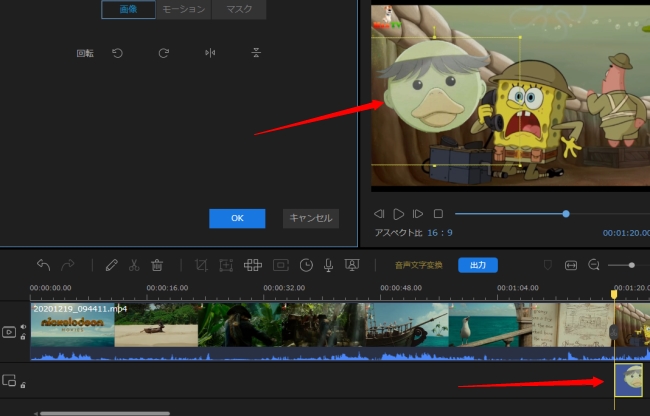
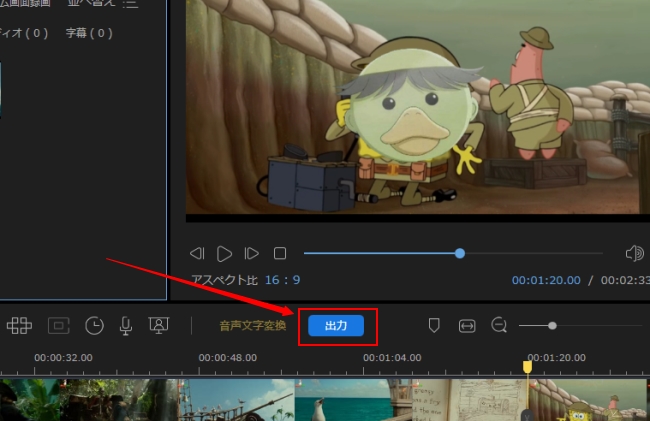
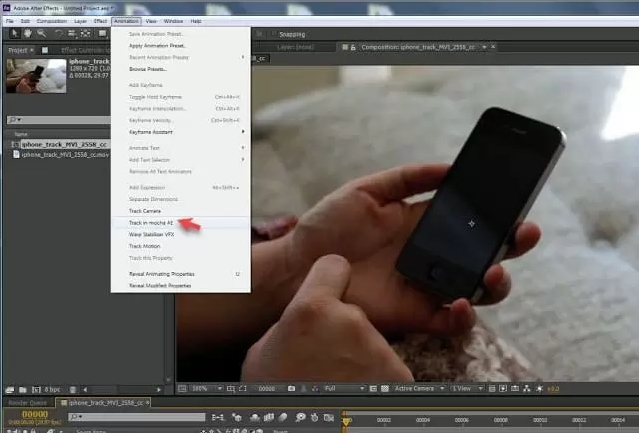
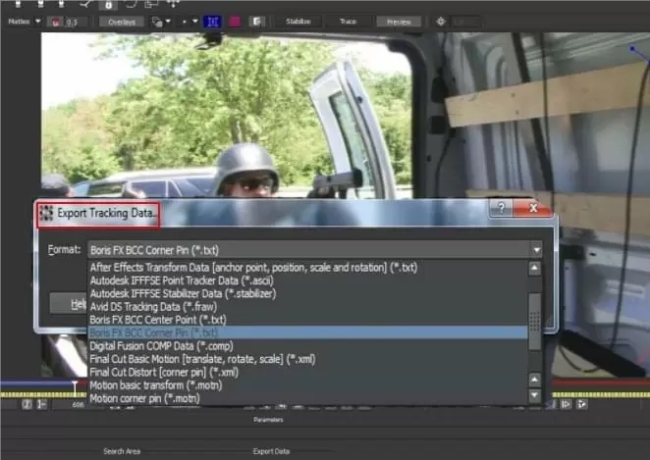
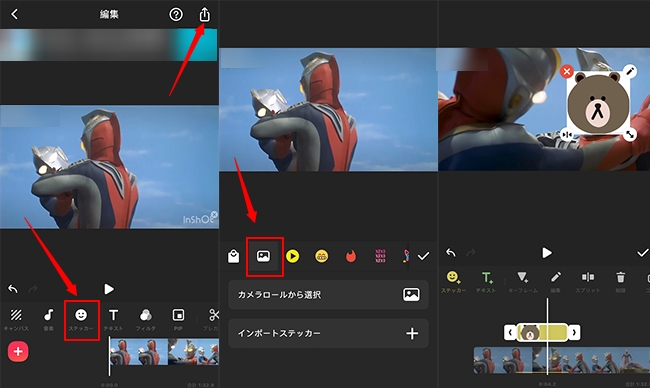
コメントを書く